
Introduzione a JavaFX FileChooser
In JavaFX, FileChooser è una classe utilizzata per sfogliare i file dal sistema. Diverse operazioni includono l'apertura di un singolo file, l'apertura di più file e il salvataggio di file nel sistema. Il selettore di file JavaFX è istanziato dalla classe javafx.stage.FileChooser. La sintassi, gli stati, i costruttori e l'esempio di FileChooser JavaFX verranno discussi nelle sezioni seguenti.
Sintassi:
Il selettore di file JavaFX può essere creato utilizzando la sintassi seguente:
FileChooser fl = new FileChooser();
Assicurarsi che la classe javafx.stage.FileChooser sia importata prima di scrivere il programma JavaFX.
Costruttori FileChooser JavaFX
Esiste un solo costruttore per JavaFX FileChooser. Questo è,
FileChooser (): verrà creata una finestra di dialogo FileChooser
// create a FileChooser
FileChooser fl = new FileChooser();
Metodi di JavaFX FileChooser
Di seguito sono riportati alcuni dei metodi comunemente utilizzati in FileChooser JavaFX:
- getTitle (): il titolo del selettore file verrà restituito.
- setTitle (String s): verrà impostato il titolo del selettore file.
- getInitialDirectory (): verrà restituita la directory iniziale del selettore file.
- setInitialDirector (file f): verrà impostata la directory iniziale del selettore file.
- setInitialFileName (String s): verrà impostato il nome file iniziale del selettore file.
- getInitialFileName (): verrà restituito il nome file iniziale del selettore file.
- showOpenDialog (Window wn): viene visualizzata una finestra di dialogo con una nuova selezione di file aperti.
- showSaveDialog (Window wn): viene visualizzata una finestra di dialogo con una nuova selezione del file di salvataggio.
Come creare un FileChooser?
Esistono diversi passaggi per creare un FileChooser.
Passaggio 1: creare un FileChooser. Per creare un FileChooser, è possibile utilizzare la sintassi seguente:
FileChooser fc = new FileChooser();
Passaggio 2: creare la casella verticale. In questo passaggio, crea una casella verticale come segue.
VBox vb = new VBox();
Passaggio 3: Aggiungi FileChooser creato al grafico della scena. Dopo la creazione di una casella verticale, aggiungi FileChooser al grafico della scena usando i passaggi seguenti.
//create a scene
Scene sce = new Scene(vb, 300, 200);
//set the scene
s.setScene(sce);
//displays the result
s.show();
Programma per implementare FileChooser JavaFX
Ora diamo un'occhiata all'implementazione del selettore di file JavaFX:
Esempio 1
Programma Java per dimostrare FileChooser che sfoglia il percorso del file.
Codice:
//Java program to demonstrate file chooser that browse the file location
import javafx.application.Application;
import javafx.scene.Scene;
import javafx.scene.control.Button;
import javafx.scene.control.Label;
import javafx.scene.control.TextField;
import javafx.scene.layout.HBox;
import javafx.stage.FileChooser;
import javafx.stage.Stage;
//sample class that extends Application classs
public class JavaFXfilechooserexample extends Application(
//application starts at this point
@Override
public void start(Stage s) throws Exception (
//create a file chooser
FileChooser f = new FileChooser();
//set the title
f.setTitle("Opening the location..");
//open the dialog box
f.showOpenDialog(s);
HBox r = new HBox();
r.setSpacing(20);
//create scene
Scene sc = new Scene(r, 350, 100);
//set the scene
s.setScene(sc);
//set title
s.setTitle("Sample file chooser");
//display the result
s.show();
)
//main method
public static void main(String() args) (
launch(args);
)
)
Output: viene visualizzata una finestra di dialogo in cui l'utente può selezionare la posizione in cui sfogliare i file di cui ha bisogno. Inoltre, si può vedere che un titolo di file viene visualizzato nella parte superiore sinistra della finestra di dialogo.
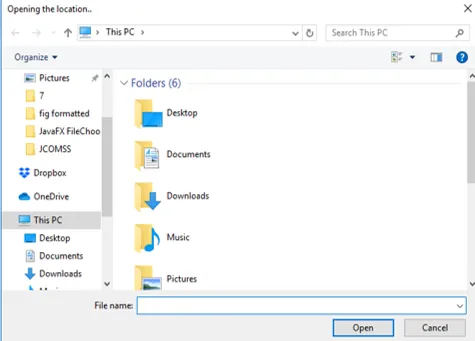
Esempio n. 2
Il programma che sceglie un file e lo salva con l'aiuto di un pulsante e un gestore eventi.
Codice:
//Program that chooses a file and save it with the help of a button and an event handler.
import javafx.application.Application;
import javafx.scene.Scene;
import javafx.scene.control.*;
import javafx.scene.layout.*;
import javafx.stage.Stage;
import javafx.geometry.*;
import javafx.event.ActionEvent;
import javafx.event.EventHandler;
import javafx.collections.*;
import java.io.*;
import javafx.stage.FileChooser;
import javafx.scene.paint.*;
import javafx.scene.canvas.*;
import javafx.scene.text.*;
import javafx.scene.Group;
import javafx.scene.shape.*;
public class JavaFXfilechooserexample extends Application (
// application starts at this point
public void start(Stage s)
(
// A title is set for the stage
s.setTitle("FileChooser Example");
// File chooser creation
FileChooser fc = new FileChooser();
//Title creation for dialog box
fc.setTitle("Select the File you want . . .");
// initial File which is in E directory
fc.setInitialDirectory(new File("e:\\"));
// Label creation
Label l = new Label("You didn't select any files");
// Button 1 creation
Button b1 = new Button("Show dialog");
// Event Handler creation for button 1
EventHandler ev = new EventHandler() (
public void handle(ActionEvent e)
(
// Retrieve the file selected by the user
File file = fc.showOpenDialog(s);
//condition that will be selected only if the user has choosen a file
if (file != null) (
//a text that contains the file that is selected
l.setText("You have selected the file " +file.getAbsolutePath());
)
)
);
//action performs when button 1 is clicked
b1.setOnAction(ev);
// Button 2 creation
Button b2 = new Button("Show save dialog");
// Event Handler creation for button 2
EventHandler ev2 = new EventHandler() (
public void handle(ActionEvent e)
(
// Retrieve the file selected by the user
File file = fc.showSaveDialog(s);
//condition that will be selected only if the user has choosen a file
if (file != null) (
l.setText("You have selected the file " +file.getAbsolutePath()
);
)
)
);
//action performs when button is clicked
b2.setOnAction(ev2);
// VBox creation
VBox vb = new VBox(30, l, b1, b2);
// Alignment setting
vb.setAlignment(Pos.CENTER);
// scene creation
Scene sc = new Scene(vb, 800, 500);
// scene setting
s.setScene(sc);
//output display
s.show();
)
// Main Method
public static void main(String args())
(
// launch the application
launch(args);
)
)
Produzione:
Una finestra di dialogo mostrata sotto apparirà durante l'esecuzione del codice.
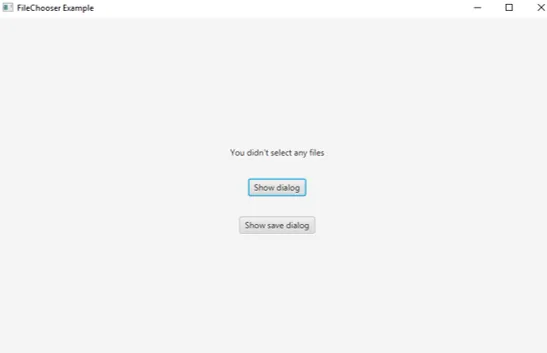
Facendo clic sul pulsante Mostra finestra di dialogo, verrà aperta la cartella E con un'opzione per selezionare un file. (La cartella E è selezionata come abbiamo menzionato nel codice).

Seleziona il file in base alle tue esigenze. Per scopi dimostrativi, ho scelto il file come mostrato di seguito.
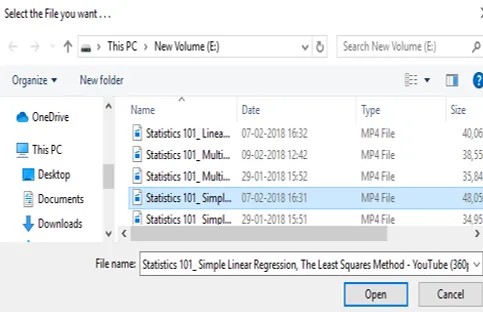
Dopo aver selezionato, ci sarà una modifica nell'etichetta della finestra di dialogo.
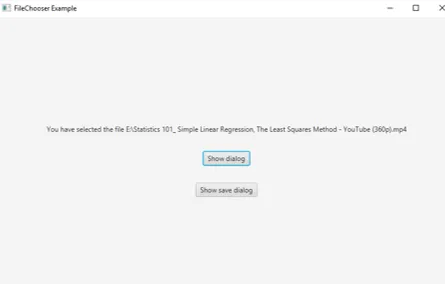
Si può vedere chiaramente che l'etichetta cambia con il nome del file che ho selezionato.
Facendo clic sul pulsante Mostra finestra di dialogo Salva, è necessario selezionare la posizione in cui salvare il file scelto.
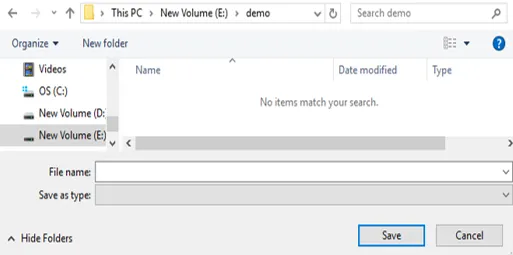
Quindi è possibile fare clic sul pulsante Salva.
Conclusione
In JavaFX, i selettori di file vengono utilizzati per sfogliare e salvare singoli file e più file. A differenza di altri, utilizza solo un costruttore non parametrizzato. In questo documento vengono discussi chiaramente la sintassi, il costruttore, i metodi e il programma per implementare il Selettore file JavaFX.
Articoli consigliati
Questa è una guida a FileChooser JavaFX. Qui discutiamo sintassi, costruttori, metodi ed esempi da implementare con codici e output corretti. Puoi anche consultare i nostri altri articoli correlati per saperne di più -
- Layout JavaFX
- Etichetta JavaFX
- Sovraccarico in Java
- Polimorfismo in Java
- Cursore JavaFX
- Come inserire testo in JavaFX TextField?
- Che cos'è JavaFX?
- 3 metodi di diapositiva jQuery con programmazione
- Proprietà con programma per l'implementazione del testo JavaFX
- Lancio contro Lancio | Le 5 differenze principali che dovresti conoscere
- Come creare la casella di controllo in JavaFX con esempi?